Atualizar o esquema em uma exibição da fonte de dados (Analysis Services)
Aplica-se a:
 SQL Server Analysis Services Azure Analysis Services
SQL Server Analysis Services Azure Analysis Services  Fabric/Power BI Premium
Fabric/Power BI Premium
Depois de definir uma DSV (exibição de fonte de dados) em um projeto ou banco de dados SQL Server Analysis Services, o esquema em uma fonte de dados subjacente pode ser alterado. Essas alterações não são detectadas nem atualizadas automaticamente em um projeto de desenvolvimento. Além disso, se você implantou o projeto em um servidor, agora encontrará erros de processamento se o Analysis Services não puderem mais se conectar à fonte de dados externa.
Para atualizar o DSV de modo que corresponda à fonte de dados externa, você poderá atualizar o DSV no BIDS (Business Intelligence Development Studio). Atualizar o DSV detecta alterações às fontes de dados externas nas quais o DSV está baseado, e cria uma lista de alterações que enumera as adições ou exclusões na fonte de dados externa. Você pode em seguida aplicar o conjunto de alterações para o DSV que o realinhará à fonte de dados subjacentes. Observe que o trabalho adicional é geralmente necessário para atualizar ainda mais os cubos e as dimensões no projeto que usa o DSV.
Este tópico inclui as seções a seguir:
Alterações com suporte na atualização
Atualize um DSV nas SQL Server Data Tools
Alterações com suporte na atualização
A atualização de DSV pode incluir qualquer uma das seguintes ações:
Exclusão de tabelas, colunas e relações
Adição de colunas e relações, como é aplicado a tabelas que já estão incluídas no DSV
Adição de novas restrições exclusivas. Se houver uma chave primária lógica para uma tabela da DSV e for adicionada uma chave física à tabela da fonte de dados, a chave lógica será removida e substituída pela chave física.
A atualização nunca adiciona novas tabelas a um DSV. Se você quiser adicionar uma nova tabela, faça isso manualmente. Para obter mais informações, consulte Adicionando ou removendo tabelas ou exibições em uma exibição da fonte de dados (Analysis Services).
Atualize um DSV nas SQL Server Data Tools
Para atualizar um DSV, clique duas vezes no DSV de Gerenciador de Soluções em SQL Server Data Tools. Isso inicia o designer de DSV. Em seguida, clique no botão Atualizar Exibição da Fonte de Dados no designer ou escolha Atualizar no menu Exibição da Fonte de Dados.
Durante a atualização, SQL Server Analysis Services consulta todas as fontes de dados relacionais subjacentes para determinar se houve alterações em tabelas/exibições incluídas no DSV. Se for possível estabelecer conexões com todas as fontes de dados subjacentes e se tiver sido feita alguma alteração, você as verá na caixa de diálogo Atualizar Exibição da Fonte de Dados .
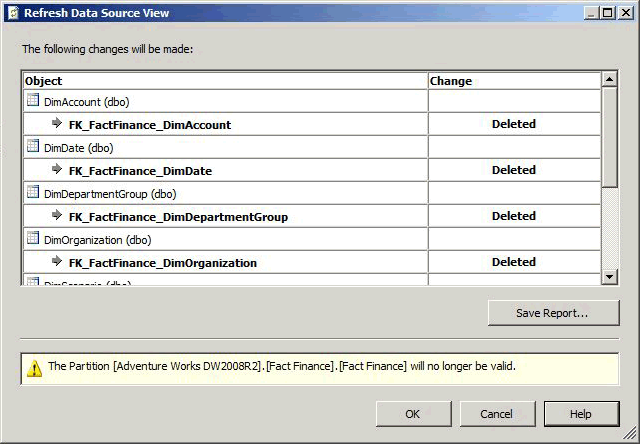 de
de
A caixa de diálogo lista tabelas, colunas, restrições e relações que serão excluídas da exibição da DSV. O relatório também lista qualquer consulta nomeada ou cálculo nomeado que não possa ser preparado(a) com sucesso. Os objetos afetados são listados no modo de exibição de árvore, com as colunas e relações aninhadas em tabelas e o tipo de alteração (exclusão ou adição) indicado para cada objeto. Os ícones de objeto de exibição da fonte de dados padrão indicam o tipo de objeto afetado.
A atualização baseia-se totalmente nos nomes dos objetos subjacentes. Portanto, se um objeto subjacente for renomeado na fonte de dados, a Exibição da Fonte de Dados Designer tratará o objeto renomeado como duas operações separadas– uma exclusão e uma adição. Nesse caso, pode ser necessário adicionar manualmente o objeto renomeado de volta à exibição da fonte de dados. Também pode ser necessário recriar relações ou chaves primárias lógicas.
Importante
Caso você saiba que uma tabela de uma fonte de dados foi renomeada, convém usar o comando Substituir Tabela para substituir a tabela pela outra renomeada antes de atualizar a exibição da fonte de dados. Para obter mais informações, consulte Substituir uma tabela ou uma consulta nomeada em uma exibição da fonte de dados (Analysis Services).
Depois de analisar o relatório, você pode aceitar as alterações ou cancelar a atualização para rejeitar qualquer alteração. Todas as alterações devem ser aceitas ou rejeitadas juntas. Você não pode escolher itens individuais na lista. Pode também salvar um relatório das alterações.
Consulte Também
Comentários
Em breve: Ao longo de 2024, eliminaremos os problemas do GitHub como o mecanismo de comentários para conteúdo e o substituiremos por um novo sistema de comentários. Para obter mais informações, consulte https://aka.ms/ContentUserFeedback.
Enviar e exibir comentários de